Så lad os vide lidt om spillet Borderlands og dets historie. Hele serien består af et sæt på fire spil, der har indholdspakker, der kan downloades. Det første spil blev udgivet i 2009, kendt som Borderlands. Borderlands 2 kom ud i 2012, som blev efterfulgt af The Pre-Sequel udgivet i 2014 af 2k Australia. Telltale Games udgav et grafisk eventyr spin-off episodisk spil kaldet Tales of Borderlands mellem 2014 og 2015, hvorefter det seneste spil i serien kom ud, kendt som Borderlands 3.

Serien har sin andel af kommerciel succes og kritikerrost for dens multiplayer-plyndringsdrevne gameplay og sans for humor i spillet. Mere end 72 millioner eksemplarer af serien er rapporteret at blive sendt fra august 2019, hvoraf 45 millioner er af Borderlands, 22 millioner er fra Borderlands 2 og 5 millioner inkluderer Borderlands 3, som var udsolgt inden for fem dage efter frigivelsen, tjener en samlet omsætning på mere end en milliard amerikanske dollars. Dette gør Borderlands-serien til et af de bedst sælgende videospil nogensinde. Denne popularitet førte også til produktionen af en film af Lionsgate, som er en tilpasning af spilserien.
Et kig ind i Borderlands historie
Borderlands finder oprindeligt sted på en planet ved navn Pandora, som er kendt for sin rige mineralrigdom, så det får mange store virksomheder til at udforske dette sted for at kapitalisere det. Til dette formål sendes kolonirumskibe der, men når de først ankommer, opdager de, at der allerede bor indfødte uforudsete skabninger, der hører til en fremmed race kaldet Eridians. Forskellige andre livsformer gør planeten til et farligt sted at overleve. Denne situation får virksomhederne til at opgive planeten og efterlader deres medarbejdere, arbejdsstyrke og tidligere fanger på planeten. Disse mennesker begynder at bo der som banditter og raiders.
Senere opdager de en undersøgelse af de fremmede artefakter, der inkluderer opdagelsen af nogle mytiske hvælvinger fyldt med en enorm mængde rigdom og mystiske skatte. Denne nyhed får militærstyrkerne og selskaberne til at vende tilbage til planeten, denne gang med dygtige hvælvsjægere, der er uddannet til at finde hvælvene. I Borderlands: Forudfølgeren udvides plottet til også at omfatte månen af Pandora. Desuden dækker spillet i Borderlands 3 sammen med Pandora også forskellige planeter som Nekrotafeyo, Athenas, Promethea og Eden-6.
Så spillet består af fire forskellige spilbare figurer, som brugerne kan vælge at spille fra. Den første karakter er Brick, der fungerer som berserker i spillet, så hans krop er stor, og han er en meget magtfuld mand. Den anden karakter i spillet er en kvinde ved navn Lilith, der har magtfulde fremmede kapaciteter, der fungerer som en Sirene i serien. Den tredje er Mordecai, en talentfuld skytte ledsaget af en fugle fyr ved navn Bloodwing. Mordecai fungerer som en jæger i spillet. Den fjerde karakter er et tidligere medlem af Crimson-lansen; han er en soldat ved navn Roland.
Alle disse fire karakterer tilhører forskellige erhverv, så hver af dem har forskellige våben, hvor de er specialiserede og forskellige typer færdigheder, de besidder. Triggerne er også forskellige for dem alle. Bricks helbred kan regenere på meget kort tid og kan komme i raseri for øget nærkampstyrke. Lilith besidder evnen til at blive usynlig foran sine fjender ved at bevæge sig meget hurtigere end dem og give chokstød. Mordokais ledsager bloodwig kan fungere som en anden hånd i angreb på fjender, og Roland kan bruge et automatisk tårn til at dække og overtage fjender.
Efter at have lyttet til denne korte introduktion af spillet, hvis du vil spille det, skal du følge den anbefalede rækkefølge, så du nemt kan forstå historien og plottet.
- Borderlands
- Borderlands 2
- Borderlands: Pre-Sequel
- Tales from the Borderlands
- Borderlands
Installation af Borderlands på Ubuntu
Den følgende vejledning udføres på Ubuntu 12.04-version, men det fungerer også for andre operativsystemer. Du skal bare ændre kommandoerne i henhold til den version, du bruger.
Først og fremmest skal du downloade spillet på Ubuntu for den nyeste version af Wine. Dette er en software til Linux-brugere, der giver dem let kørsel af Windows-software.
Normalt er Wine i lageret for distributionerne, men det er ikke i den stabile form. For at få den stabile version af Wine skal du køre følgende kommandoer på ubuntu terminal:
$ sudo add-apt-repository ppa: ubuntu-wine / ppa$ sudo apt-get install vin1.4
Efter disse kommandoer installeres Wine. Søg nu på 'Vin' i Ubuntu-bindestreg, og klik på indstillingen Konfigurer vin. Hvis du ikke finder Vin i søgeresultaterne, skal du køre følgende kommando på terminalen:
$ vin winecfg
Et vindue vises. Klik her på Windows XP for at være operativsystemet, og fortsæt derefter til grafikfanen og marker "Tillad Window Manager at dekorere vinduerne", under "Tillad at windows manager styrer windows" og "Emulate a Virtual Desktop" ”(Opløsning på 1280 * 1024 foretrækkes, men du kan justere den i henhold til skærmens størrelse).
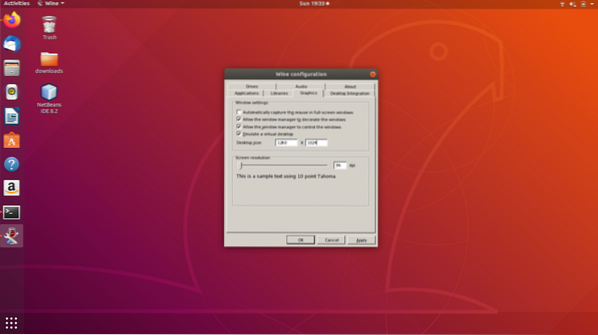
Borderlands-spilserier kræver, at Steam fungerer, så nu skal du installere Steam. Til det skal du først downloade pakken og installere den. Følgende kommando bruges, hvis du vil downloade fra terminalen:
$ vin SteamInstall.msi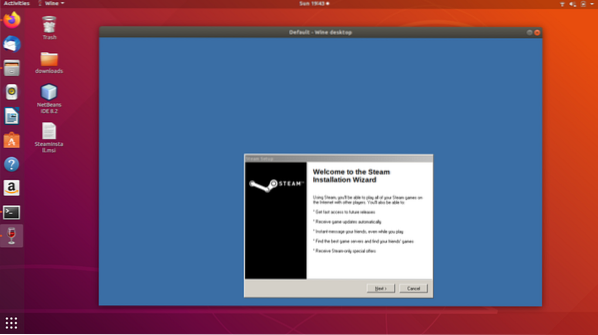
Når Steam er installeret, skal du logge ind på appen og installere spillet i.e: Borderlands. Højreklik derefter på Borderlands, og vælg egenskaber efterfulgt af Set Launch Options. Tilføj -NoLauncher i feltet, og klik på OK.
Gå nu til hjemmekataloget, klik på CTRL, klik på Vin, efterfulgt af drive_c og Program Files. Fortsæt til mappen Borderlands, som ofte findes gennem denne sti: Steam \ steamapps \ common \ Borderlands \ Binaries \ Win32.
Åbn nu mappen og opret steam_appid.txt-fil, og skriv nummeret 49520 i den. Åbn derefter terminalen, naviger til den samme mappe, og skriv følgende kommando (sørg for at Steam stadig kører):
$ vin Borderlands.exeGrunden til at starte spillet fra terminalen er, at hvis spillet bliver ødelagt eller går ned i midten, ville det være lettere at lukke applikationen ved at lukke terminalen. Når du kører dette, downloades spillet et par forudsætninger, hvorefter spillet kører med succes, og du kan nyde det!
 Phenquestions
Phenquestions


